Jos organisaatiossasi on käytössä Microsoft 365 monimenetelmäinen todentaminen (MFA), helppokäyttöisin Microsoft Authenticator-älypuhelin sovellus. Se toimii yhdellä napsautuksella kuusinumeroisen koodin kirjoittamisen sijaan. Lisäksi sen käyttäminen ei aiheuta verkkovierailumaksuja matkoilla.
Microsoft Authenticator -sovelluksen lataaminen ja asentaminen
-
Lataa ja asenna Microsoft Authenticator -sovellus (Android, iOS tai Windows Phone).
Microsoft Authenticator -sovelluksen määrittäminen
Mobiilisovelluksen valitseminen
Avaa selain tietokoneessasi ja siirry osoitteeseen portal.office.com. Kirjaudu sisään Office 365 for Business -tiliisi.
Toimi näiden ohjeiden mukaisesti, jos tämä näyttö tulee näkyviin:
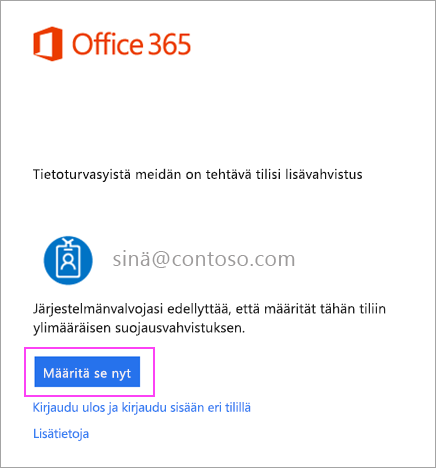
-
Valitse Määritä nyt.
-
Valitse avattavasta valikosta Mobiilisovellus.
-
Varmista, että "Vastaanota vahvistusilmoitukset" on valittuna. Valitse Määritä.
Toimi näiden ohjeiden mukaisesti, jos tämä näyttö tulee näkyviin:
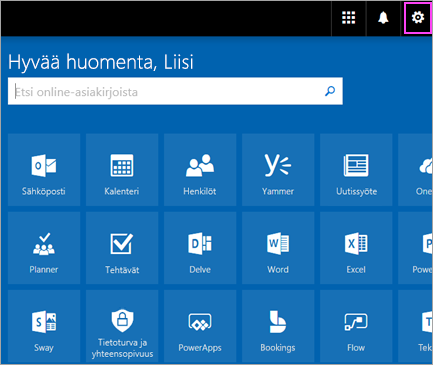
-
Napsauta tätä.
-
Valitse Mikä on ensisijainen asetuksesi? -kohdan avattavasta valikosta Ilmoita sovelluksen kautta.
-
Valitse Authenticator-sovelluksen tai-tunnuksenvalinta ruutu ja napsauta sitten Määritä Authenticator-sovellus.
Odota, että määrityksen ponnahdusikkuna tulee näkyviin.
Tietokoneessasi pitäisi näkyä seuraavan näköinen ikkuna.
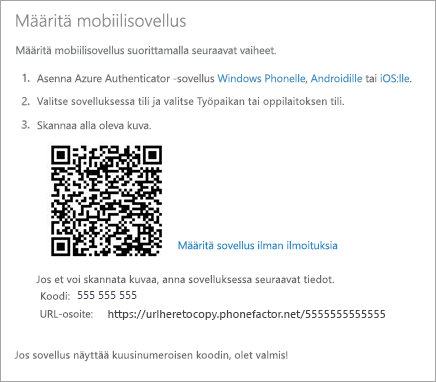
Tilin lisääminen Microsoft Authenticator -sovellukseen
-
Avaa Microsoft Authenticator -sovellus puhelimessa.
-
Valitse + > Työpaikan tai oppilaitoksen tili.
-
Skannaa tietokoneen näytössä oleva QR-neliö puhelimellasi.
Huomautukset:
-
iPhonen käyttäjät voivat joutua ottamaan kameran käyttöön asetuksissa, jotta voit skannata.
-
Jos et voi käyttää puhelimesi kameraa, anna 9-numeroinen koodi ja URL-osoite manuaalisesti.
-
-
Tilisi lisätään automaattisesti sovellukseen, ja se näkyy kuusinumeroisena koodina.
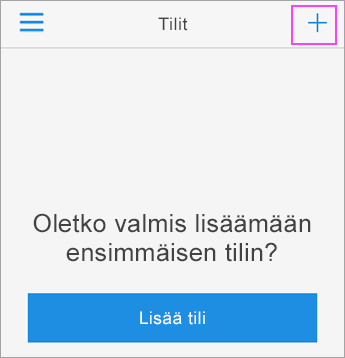
Aktivointitilan vahvistaminen tietokoneessa
-
Siirry takaisin tietokoneellesi ja valitse Valmis.
-
Odota, että Tarkistetaan aktivointitilaa -teksti päättää puhelimesi määrityksen.
-
Kun se on valmis, voit valita Ota minuun yhteyttä -painikkeen oikealla.
Huomautus: Jos määrittäminen epäonnistuu, yritä edellisiä vaiheita uudelleen.
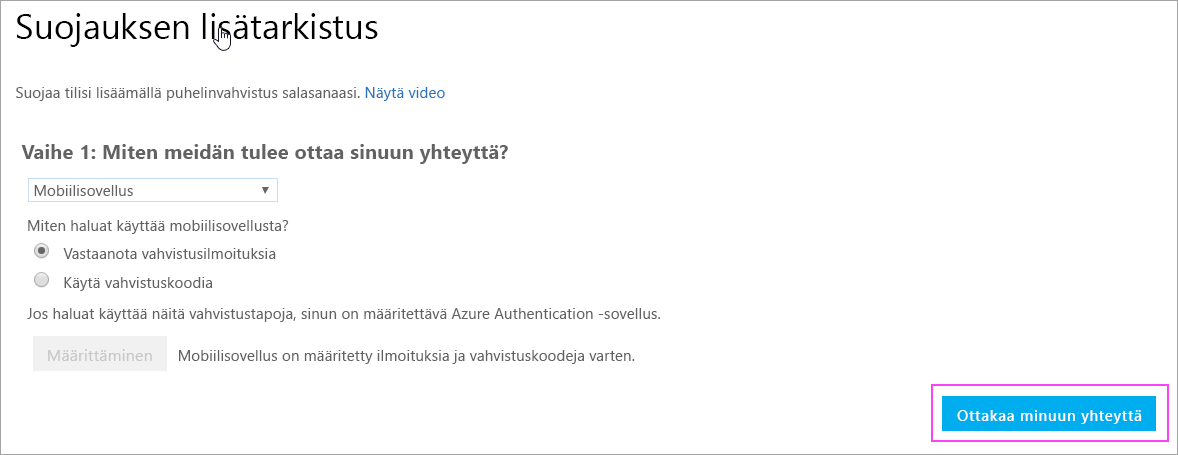
Sisäänkirjautumisen hyväksyminen puhelimessa
-
Siirry takasin puhelimeesi, jossa näkyy ilmoitus uudesta sisäänkirjautumisesta.
-
Siirry Microsoft Authenticator -sovellukseen.
-
Salli valitsemalla Hyväksy.
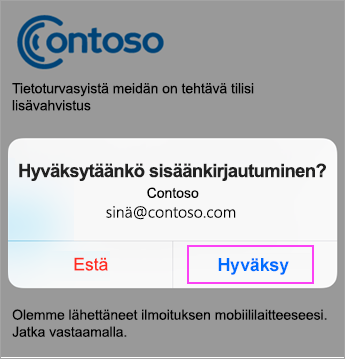
Määrityksen viimeisteleminen
-
Noudata tietokoneessa näyttöön tulevia kehotteita, esimerkiksi kehotetta lisätä matkapuhelinnumero.
-
Valmis!
Nyt kun sinulla on uusi kirjautumistili tai lisäät Office 365:n työpaikan tai oppilaitoksen tili sovellukseen, avaat Authenticator-sovelluksen puhelimessasi ja valitset Hyväksy.
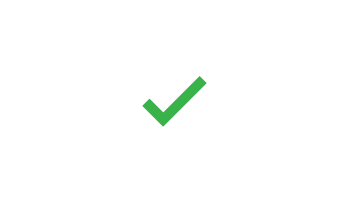
Aiheeseen liittyvät artikkelitpacteralocked100mathced
Multi-Factor-todennuksen määrittäminen Microsoft 365-käyttöön










